
Управление умным домом стало доступнее благодаря мобильным приложениям, и iPhone не является исключением. В этой статье мы подробно рассмотрим, как настроить и использовать функции для контроля и управления вашим умным домом прямо с вашего устройства Apple. Вы узнаете о необходимых приложениях, пошаговых инструкциях и советах, чтобы сделать ваш дом более комфортным и умным.
Шаг 1: Установка необходимых приложений
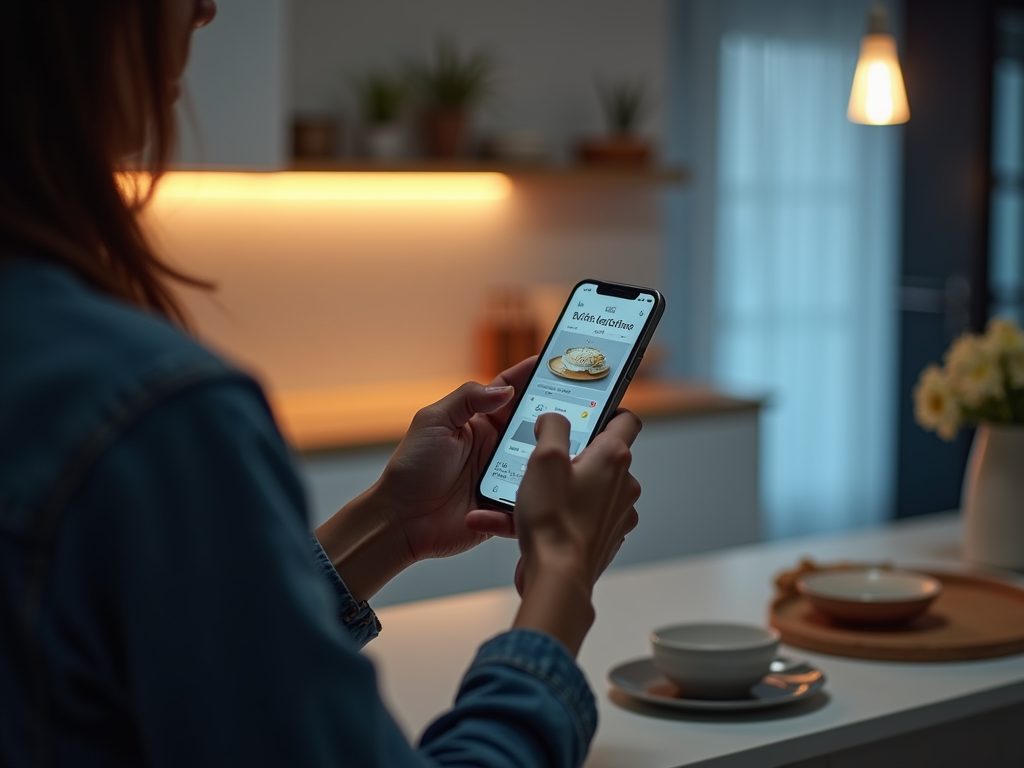
Первым шагом к управлению вашим умным домом является установка соответствующих приложений на вашем iPhone. Как правило, устройства умного дома поставляются со специальными приложениями, которые нужно загрузить. Вот основные шаги:
- Перейдите в App Store на вашем iPhone.
- Воспользуйтесь строкой поиска, чтобы найти приложения от производителей ваших устройств (например, Philips Hue, SmartThings и т.д.).
- Скачайте и установите приложения, следуя инструкциям.
- Откройте каждое установленное приложение и создайте учетную запись, если это необходимо.
- Добавьте свои устройства, следуя указаниям в приложении.
Шаг 2: Настройка HomeKit
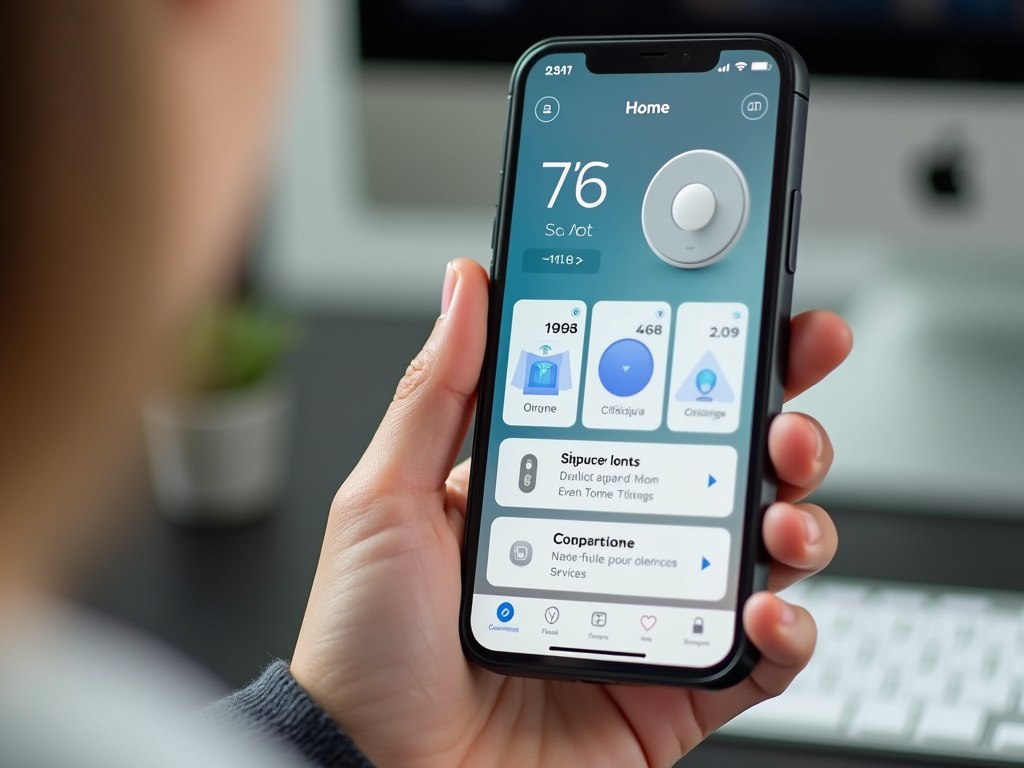
HomeKit — это экосистема умного дома от Apple, которая позволяет управлять совместимыми устройствами напрямую через приложение «Дом» на вашем iPhone. Чтобы настроить HomeKit, выполните следующие шаги:
- Убедитесь, что ваши устройства совместимы с HomeKit.
- Откройте приложение «Дом» на вашем iPhone.
- Нажмите на кнопку «+», чтобы добавить новое устройство.
- Сканируйте QR-код на вашем устройстве или введите код вручную.
- Следуйте подсказкам для завершения настройки.
С помощью HomeKit вы можете настроить автоматизацию, что сделает управление еще более эффективным. Например, вы можете установить сценарии, которые активируют определенные устройства в зависимости от времени суток или вашего местоположения. Для этого:
- Откройте приложение «Дом» и перейдите в раздел «Автоматизация».
- Нажмите на кнопку «+», чтобы создать новую автоматизацию.
- Выберите триггер (например, время, местоположение или действие устройства).
- Настройте условия для активации (например, включение света при заходе солнца).
- Сохраните настройки и проверьте автоматизацию в действии.
Шаг 4: Использование Siri для управления устройствами
Одно из самых удобных преимуществ iPhone — это возможность голосового управления с помощью Siri. Вы можете использовать Siri для выполнения различных действий с вашими устройствами. Для этого:
- Просто скажите: «Эй, Siri, включи свет в гостиной».
- Вы также можете спросить, в каком состоянии находятся ваши устройства: «Эй, Siri, какие устройства включены?».
- Создайте сценарии, чтобы активировать несколько устройств одновременно: «Эй, Siri, время спать».
Итог
Настройка и управление функциями умного дома на iPhone — это процесс, который может значительно улучшить вашу повседневную жизнь. Следуя вышеуказанным шагам, вы сможете эффективно использовать возможности HomeKit и интегрировать ваши устройства в одну экосистему. Настройка автоматизации и использование Siri добавляют удобства и делают ваш дом более умным. Не забывайте обновлять приложения и прошивки ваших устройств для повышения безопасности и функциональности.
Часто задаваемые вопросы
1. Какие устройства совместимы с HomeKit?
Множество устройств, включая освещение, термостаты, видеонаблюдение и замки, поддерживают HomeKit. Проверяйте совместимость на упаковке или сайте производителя.
2. Можно ли управлять устройствами без Wi-Fi?
Управление возможно только при активном Wi-Fi или мобильной связи. Без интернета устройства не могут обмениваться данными.
3. Безопасно ли использовать голосовые команды для управления умным домом?
Да, если вы используете надежные пароли и двухфакторную аутентификацию для учетных записей, это считается безопасным.
4. Как восстановить соединение с устройствами, если оно пропало?
Попробуйте перезагрузить роутер и устройства, а затем повторно добавить их в приложение «Дом».
5. Какие приложения лучше всего использовать для управления умным домом?
Рекомендуемые приложения включают «Home», «SmartThings» и «Philips Hue». Выбор зависит от ваших устройств и предпочтений.





